 软件星级:3分
软件星级:3分
Stellar Repair for Photo破解版是一款功能强大的jpeg图片修复工具,它为用户提供了一个在扫描后预览修复的jpeg文件的选项,以便您可以在保存之前检查已修复图像中的不一致。为了更好的方便大家,11684小编准备了这款破解版,教程如下,有需要的用户欢迎在WWW.11684.COM下载!
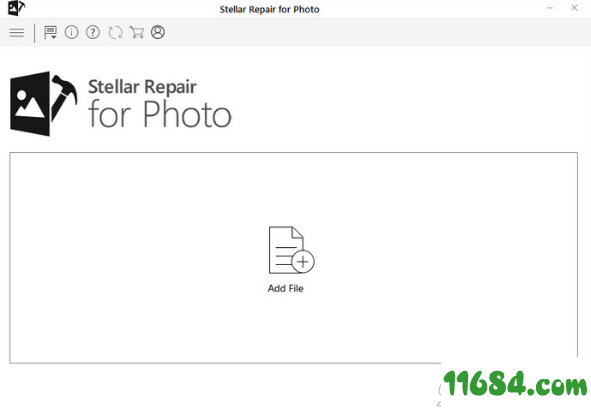
1、在巴士下载站下载并安装原文件
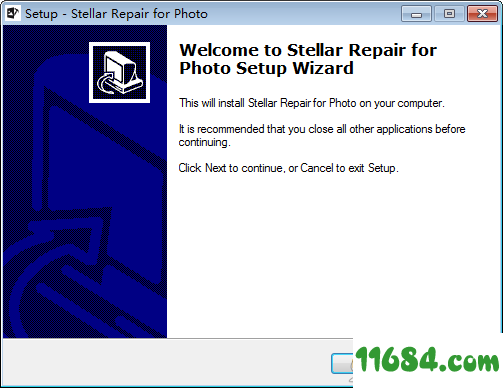
2、阅读并同意安装协议,点击【next】
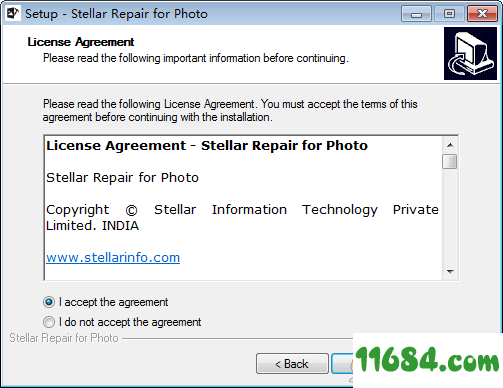
3、选择安装目录

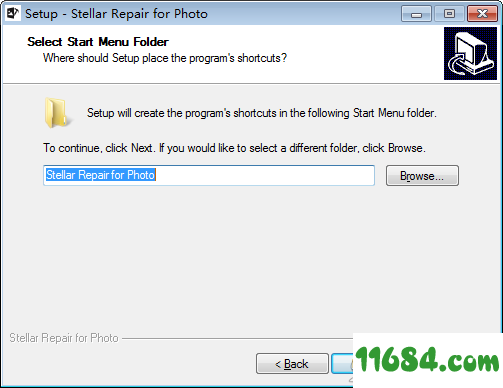
4、点击【install】,开始进行原文件安装

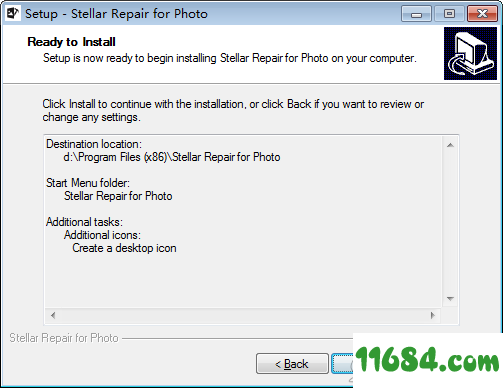
5、安装成功,点击【finish】
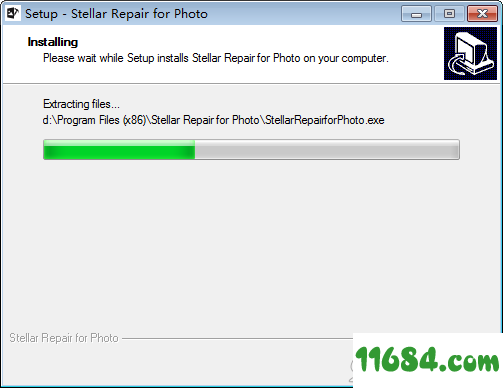
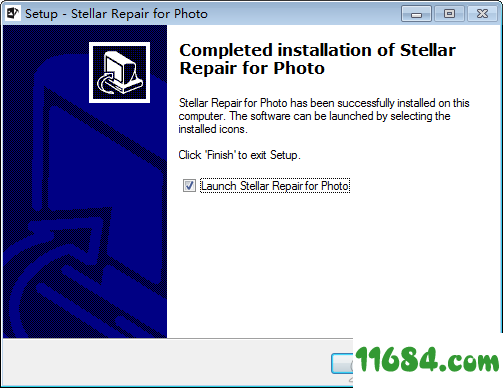
6、打开安装目录,并把原文件与破解补丁进行替换
默认为:C:Program Files (x86)Stellar Repair for Photo
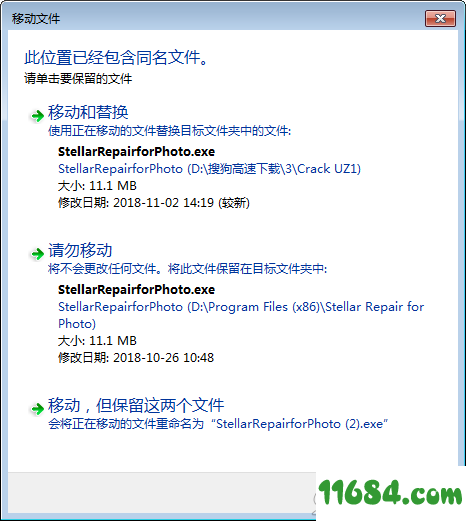
7、Stellar Repair for Photo破解成功
1、修复损坏的标题和无效的JPEG文件结构。
2、修复从损坏的存储介质中恢复的损坏的JPG文件。
3、提取严重损坏的JPEG文件的缩略图。
4、同时修复多个JPEG文件。
5、其无风险,试用版提供修复的JPEG,JPG预览。
1、【修复JPEG文件】
修复损坏或损坏的JPEG图像文件,并将其从闪存卡,记忆棒,计算机硬盘驱动器或任何其他辅助存储介质中恢复。即使在标题损坏,JPEG数据损坏,JPEG文件结构无效,JPEG标记未知或无效,SOS标记丢失等情况下,Stellar JPEG Repair也会修复完全无法读取的JPEG文件。
2、【提取损坏文件的缩略图】
此JPEG恢复软件可以轻松提取严重损坏的JPEG文件的嵌入式缩略图,而不会影响其视觉保真度。此功能对于所有经过损坏或损坏无法修复的JPEG图像尤为重要。通过Stellar Repair for Photo,您可以获得这些文件的缩略图。
3、【修复JPEG文件的预览】
JPEG恢复工具提供了一个在扫描后预览修复的jpeg文件的选项,以便您可以在保存之前检查已修复图像中的不一致。该工具具有完整修复所有图像的诀窍。一旦发现没有差异,您可以选择将它们保存在存储介质的任何位置。
4、【易于使用的界面】
Stellar Repair for Photo软件使用简单直观的GUI非常易于使用。您将找到一个进度条,显示扫描或保存过程的确切状态。完成任务后,将向您提供相应的消息,以了解任务是否成功完成。
您可以选择已修复的图像文件以保存在所需位置。
要保存修复的文件:
1、在预览窗口中,选择左窗格中的文件以进行查看。
2、在左侧窗格中,检查需要保存的文件。
3、缩略图和提取,修复的文件图像与原始文件一起显示在预览窗口中。您可以选中,取消选中以显示,隐藏缩略图,提取的文件。
4、单击“保存修复的文件”。将显示“选择文件夹”对话框。
5、在对话框中选择保存图像文件的位置,然后单击“确定”。
6、RepairiredFiles文件夹在指定位置自动创建。单击“单击此处”以打开保存已修复文件的文件夹。
7、单击“确定”关闭消息框。
(1)如果修复的文件保存在同一位置,将显示“文件夹存在”对话框,其中包含重命名,覆盖文件选项。
如果要重命名文件夹,请单击“重命名”。该文件夹将保存在指定位置。
(2)如果要将以前修复的文件文件夹替换为新文件夹,请单击“覆盖”。
单击“覆盖”。将打开“文件存在”对话框。
如果要重命名图像,请单击“重命名,全部重命名”。
如果要覆盖以前的图像,请单击“覆盖,覆盖全部”。
如果您不想执行任何操作,请单击“跳过,全部跳过”。
注意:已修复的映像文件(如果可用)的缩略图将保存在“已修复的文件”文件夹中的单独文件夹中。